Pinterest Repin이란 무엇이며 어떻게 최적화합니까?
게시 됨: 2018-11-29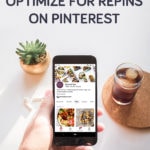
Pinterest 계정 최적화를 위한 상위 5가지 팁 알아보기
가입하기Pinterest는 모든 유형의 블로거, 특히 음식 블로거를 위한 환상적인 트래픽 소스입니다. 많은 블로거들은 Pinterest가 최고의 트래픽 소스 중 하나라고 보고합니다. 사실 Pinch of Yum의 경우 Google 바로 뒤에 있는 2위입니다!
사람들이 Pinterest에서 귀하의 콘텐츠를 평가하도록 하는 것이 Pinterest 성공의 핵심입니다. Pinterest는 검색어에 표시할 항목을 결정할 때 핀 인기도를 고려합니다. 핀의 핀 수는 인기도를 결정하는 가장 좋은 방법 중 하나입니다.
이 기사에서 다룰 내용은 다음과 같습니다.
- 레핀이 뭐야
- 그들이 중요한 이유
- Repin을 위해 이미지를 최적화하는 방법
- 레핀 ID 사용
- 이미지 옵션 제한
- repin을 최적화하는 가장 좋은 방법은 무엇입니까?
- 새로운 콘텐츠와 기존 콘텐츠의 균형
Pinterest에 대한 평판이란 무엇입니까?
Pinterest의 "repin"은 누군가가 사이트에서 기존 핀 을 보고 다른 보드에 다시 저장하는 것입니다. 핀이 있는 핀의 수는 인기도를 가늠할 수 있는 좋은 척도입니다. 많은 핀이 있는 핀이 적은 횟수의 핀보다 더 많이 저장되었습니다.
Repin은 Pinterest 외부에서도 올 수 있지만 이는 덜 일반적입니다. 웹 관리자는 Pinterest가 해당 이미지에 대한 모든 저장을 원본에 대한 레핀으로 계산하도록 지시하는 속성을 이미지에 추가할 수 있습니다. 이 작업을 수행하는 방법에 대해 잠시 후에 이야기하겠습니다!
Repin은 Pinterest에서 "저장"이라고도 합니다. 간단히 하기 위해 이 기사에서는 이들을 repin이라고 부를 것입니다.
핀의 핀 수는 어디에서 볼 수 있나요?
좋은 질문입니다! 어떤 핀이 실적이 좋은지 알아보려면 Google 애널리틱스를 사용하는 것이 좋습니다. 방법은 다음과 같습니다.
1. 구글 애널리틱스 계정에 로그인합니다.
2. 획득 > 모든 트래픽 > 추천으로 이동합니다.
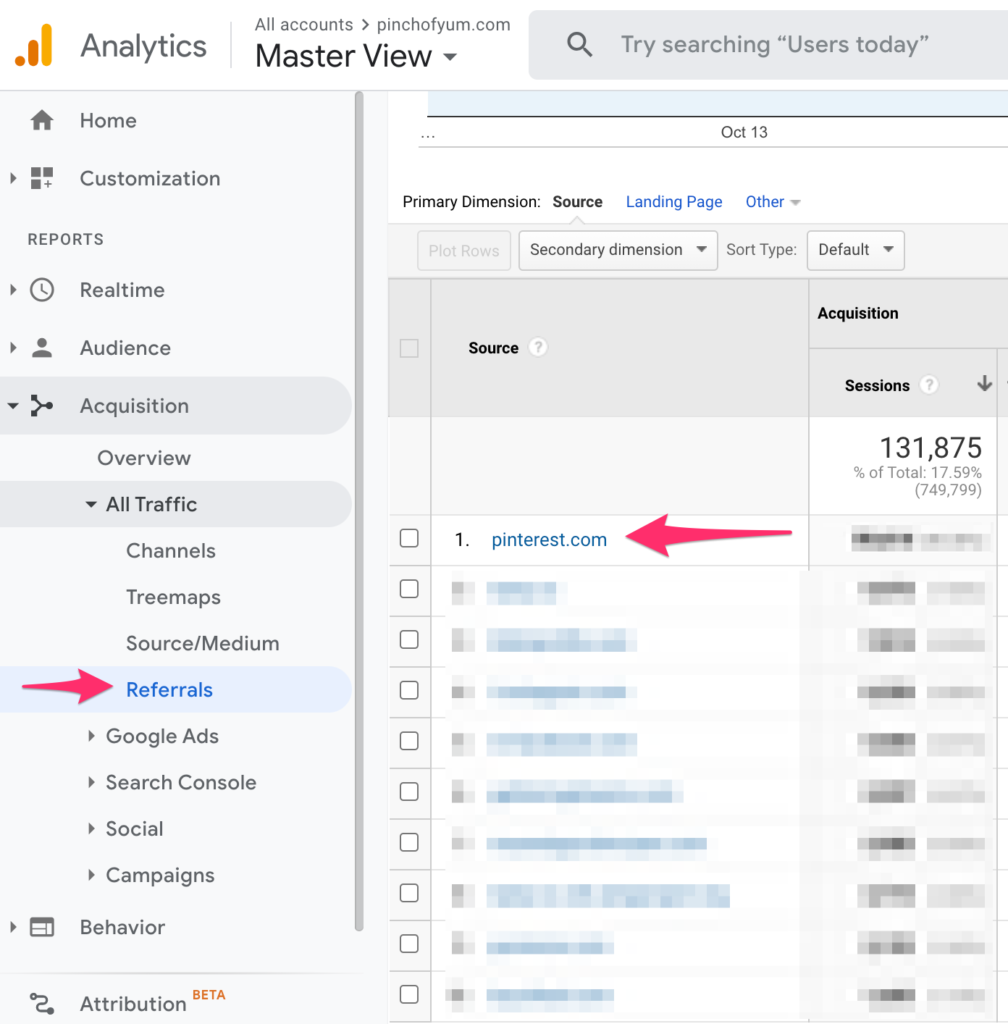
3. pinterest.com을 클릭합니다.
4. 다음 페이지에는 Pinterest의 빛나는 별이 표시됩니다! 이것은 귀하의 블로그에 가장 많은 트래픽을 참조하는 핀입니다.

또한 Pinterest Business 계정이 있는 경우 Pinterest에 로그인하고 "내 핀" 섹션 아래의 상위 핀 탭을 클릭하여 가장 많이 저장한 핀을 확인할 수 있습니다.

Pinterest에서 리핀이 중요한 이유는 무엇인가요?
Repin은 Pinterest 알고리즘에서 인기 있는 핀을 결정하는 데 사용됩니다. 더 인기 있는 핀은 검색 결과에 더 많이 표시됩니다. 예를 들어 "치킨 엔칠라다"를 검색할 때 상위 5개 핀(후원 핀 제외)은 다음과 같습니다.
- 49,000 회
- 162,000개의 레핀
- 35,000회 반복
- 10,000회 반복
- 248,000개의 레핀
이 숫자를 보면 핀을 검색 결과 상단 근처에 배치하는 데 확실히 리핀이 사용된다는 것이 분명합니다. 특정 검색어에 대해 핀이 표시되도록 하려면 핀의 재핀 수를 늘리는 것이 중요합니다. 핀이 많을수록 Pinterest 검색 상단에 표시될 가능성이 높아집니다.
또한, 검색 결과에서 이러한 핀의 순위를 결정하는 유일한 요소는 repin이 아니라는 것을 알 수 있습니다. 그렇지 않으면 결과의 맨 위에 가장 많은 repin이 있는 순서로 표시됩니다. 사용자와의 관련성, 최근 인기도, 클릭 수 및 댓글 수가 Pinterest 검색 순위에 영향을 줄 수 있습니다.
내 이미지에 대해 더 많은 평판을 얻으려면 어떻게 해야 합니까?
대부분의 repin은 Pinterest 사이트 자체에서 제공됩니다. 이미지와 설명이 매력적이라면 Pinterest 사용자는 이미지를 자동으로 다시 고정합니다.
그러나 사람들이 귀하의 사이트에서 직접 Pinterest에 이미지를 저장하는 경우는 어떻습니까?
다행히 핀터레스트의 이미지 인식 알고리즘은 꽤 괜찮은 것 같다. 동일한 웹사이트에서 동일한 이미지를 고정하면 종종 동일한 핀에 귀속됩니다.
항상 그런 것은 아니지만. 어쨌든 동일한 이미지에 대해 여러 개의 핀이 존재하는 경우가 많으므로 어느 핀에 귀속되는지 명확하지 않습니다.
또한 독자가 다른 이미지를 저장하는 경우 해당 핀은 핀 수에 추가되지 않습니다. 설상가상으로 동일한 이미지가 어떤 이유로든 페이지에 두 번 존재하는 경우(썸네일, 구조화된 데이터 등), 동일한 이미지를 고정하는 사람들(그러나 다른 인스턴스)은 따라서 리핀을 분할합니다. 반. 한숨을 쉬다!
그래서 당신은 무엇을 할 수 있습니까?
두 가지 옵션이 있습니다.
- 이미지의
data-pin-id를 홍보하려는 기본 핀으로 설정하거나 - Pinterest에 저장할 수 있는 옵션인 이미지 수 제한
이 두 가지를 살펴보겠습니다.
이미지의 data-pin-id 를 설정하는 방법
이 트릭은 꽤 멋지다! Pinterest는 웹사이트의 이미지 저장을 Pinterest의 특정 핀에 연결하기 위한 유일한 목적으로 data-pin-id 속성을 제공합니다.
이렇게 하려면 관심 있는 특정 페이지에 대해 Pinterest에서 가장 실적이 좋은 핀을 찾으십시오. 우리는 해당 핀을 data-pin-id 에 사용할 것이므로 웹사이트에서 이미지가 저장될 때마다 해당 핀과 연결됩니다.
이것은 말보다 훨씬 쉽습니다. 이를 달성하는 한 가지 방법은 Tailwind Pin Inspector를 사용하는 것입니다. Tailwind를 한동안 사용해 왔다면 이 보기를 repin 수별로 정렬하고, 찾고 있는 콘텐츠를 검색한 다음, repin 수가 가장 많은 Pin을 클릭할 수 있습니다. 그것은 당신 이 저장한 이미지에 대해서만 작동합니다. 독자로부터 유기적으로 온 핀은 아닙니다.
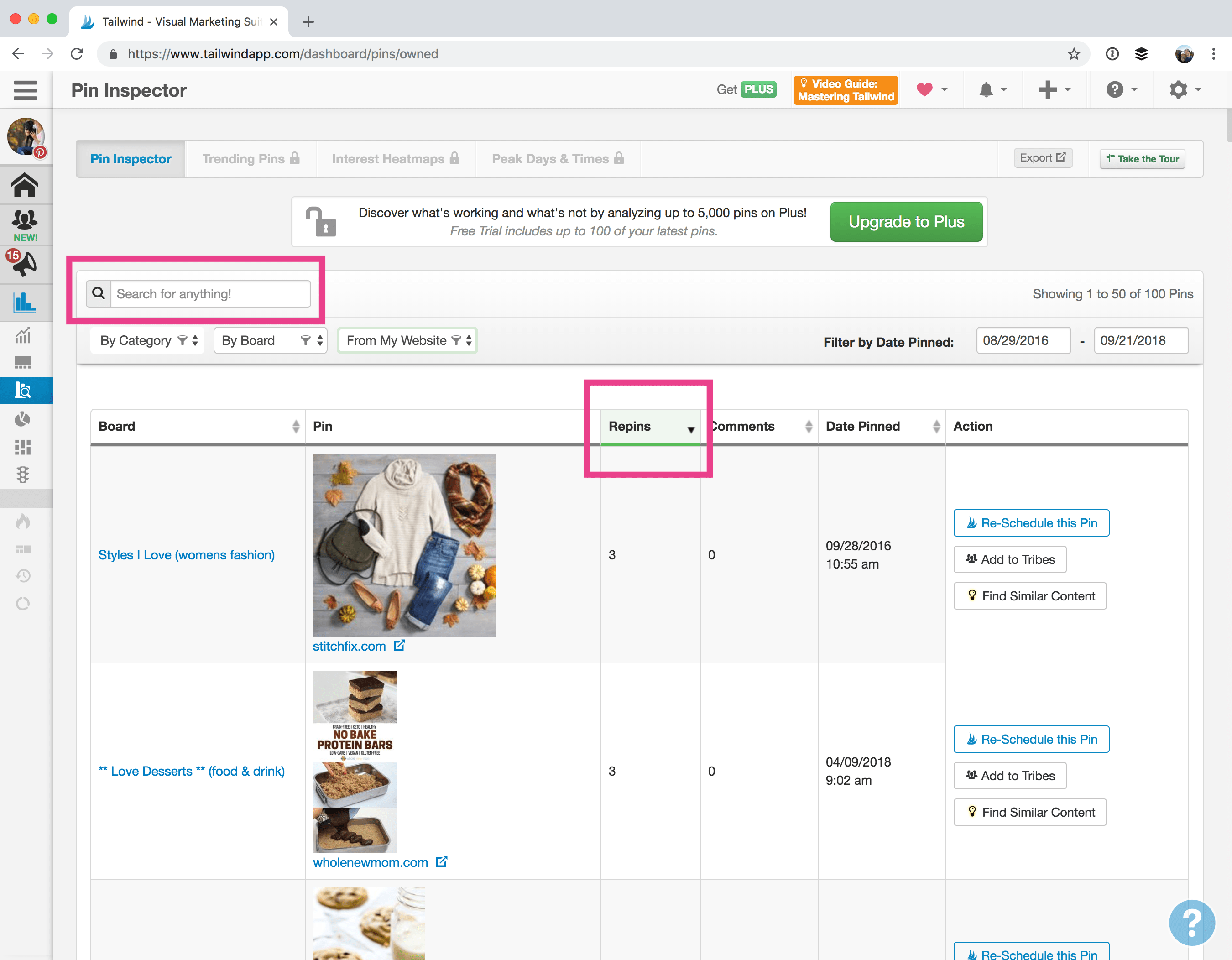
확인하기에 좋은 또 다른 장소는 Pinterest 자체입니다. 키워드를 검색하고 상단에 핀이 있는지 확인하십시오. 일반적으로 핀 설명에 블로그 URL을 포함하는 경우 검색에 사용할 수 있습니다(참고: 이것이 내가 사용하는 첫 번째 사례입니다). 상단 핀을 클릭하고 가장 많이 저장한 핀을 확인하세요.
기존 repin의 수는 시작하기에 좋은 곳이지만 중요한 것은 그것만 이 아닙니다. 이미지에 많은 repin이 있는 경우(예: Pinterest 스타가 옛날에 저장한 것인가요?) 하지만 해당 이미지가 Pinterest에 실제로 적합하지 않은 경우 기존 repin이 더 적은 이미지를 선택하는 것이 가장 좋지만, 그것은 미래에 대한 더 큰 잠재력을 가지고 있습니다.

새 블로그 게시물로 처음 시작하는 경우 먼저 게시물을 게시하고 Pinterest에 이미지를 공유한 다음 계속해서 해당 핀을 사용합니다.
이미지에 핀 ID 추가
핀에 속성을 부여하려는 핀을 알게 되면 해당 핀의 ID를 페이지의 모든 이미지에 사용할 수 있습니다.
Pinterest에서 Pin with Potential을 엽니다. 페이지의 URL을 살펴보고 URL 끝에 있는 긴 숫자 문자열을 복사합니다. 핀의 고유 ID입니다.

이제 WordPress 편집기로 이동하여 repin ID를 추가할 이미지를 선택합니다. Tasty Pins Pinterest Repin ID 필드에 Pinterest에서 얻은 핀 ID를 입력합니다.
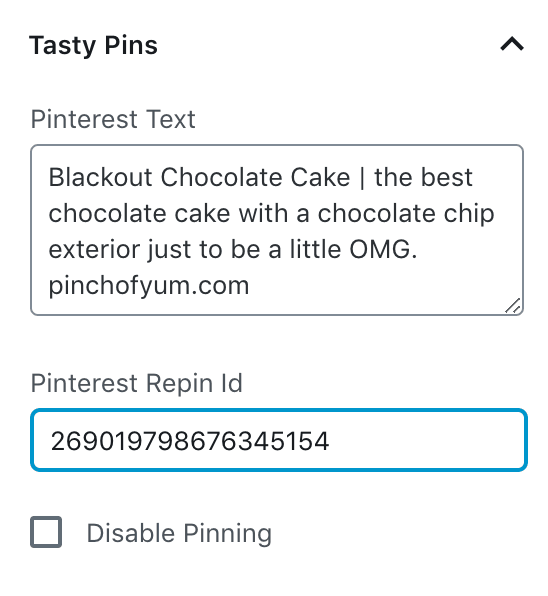
이제 이 이미지가 Pinterest 호버 버튼으로 고정되면 원본 핀이 저장됩니다.
다시 말하지만, 이 방법에는 장단점이 있습니다.
장점:
- 모든 이미지는 호버 버튼을 표시하지만 모든 이미지는 repin ID로 설정한 최고의 이미지를 고정합니다.
- 이미지 저장은 기본 핀 고정 수에 기인합니다.
단점:
- 독자가 다중 선택 도구를 사용하는 경우 repin ID가 사용되지 않습니다(Pinterest에 이에 대해 문의했으며 업데이트되기를 바랍니다).
- 리핀에 사용할 최고의 핀을 찾으려면 게시 후 추가 작업이 필요합니다.
빠른 팁: Tasty Pins에서 강제 이미지에 repin ID를 추가하면 콘텐츠의 다른 모든 이미지에 해당 repin ID가 추가됩니다!
Repin ID를 사용하지 않으려면 다음으로 가장 좋은 옵션은 Pinterest에 저장할 이미지 옵션을 제한하는 것입니다.
Pinterest에 저장하기 위한 이미지 옵션을 제한하는 방법
Pinterest에 저장하기 위한 이미지 옵션을 제한하는 두 가지 방법이 있습니다.
- 이상적이지 않은 이미지에 고정 비활성화
- Pinterest에 완벽한 특정 이미지 강제 고정
고정 비활성화
Pinterest에 저장하기 위한 이미지 옵션을 제한하는 한 가지 방법은 data-pin-nopin 속성을 사용하는 것입니다. 이 속성이 값과 함께 이미지에 추가되면 Pinterest 다중 선택 도구(예: 브라우저 버튼 사용)에 이미지가 표시되지 않습니다. 또한 Pinterest 호버 버튼이 이미지 위에 표시되지 않도록 합니다.
다음은 다음과 같습니다.
<img src="https://example.com/chicken-enchiladas-process-shot.jpg" data-pin-nopin="true" />
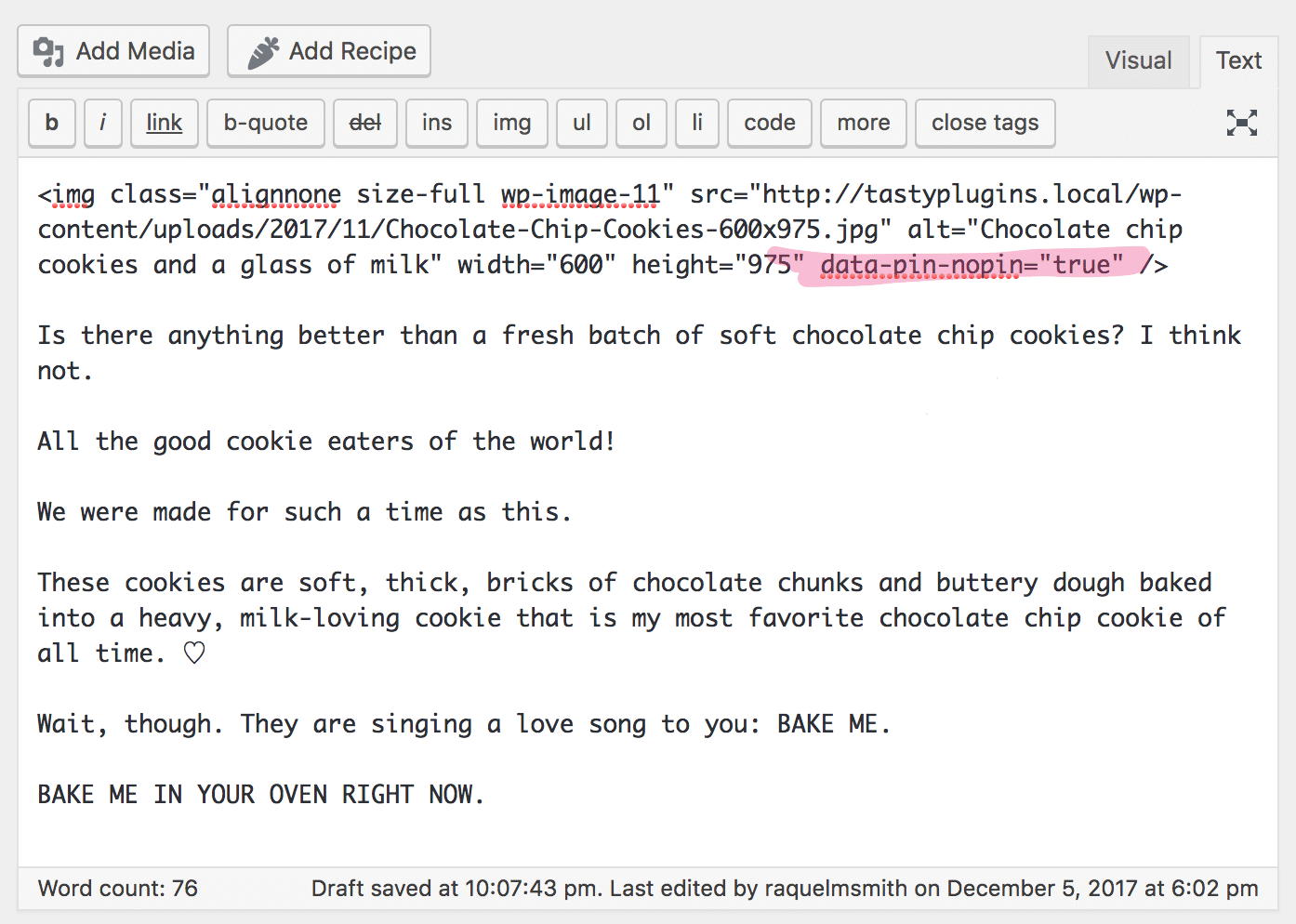
이 속성은 모든 이미지에 수동으로 추가할 수 있습니다. 또는 Tasty Pins를 사용하여 확인란을 선택하여 자동으로 추가할 수 있습니다.
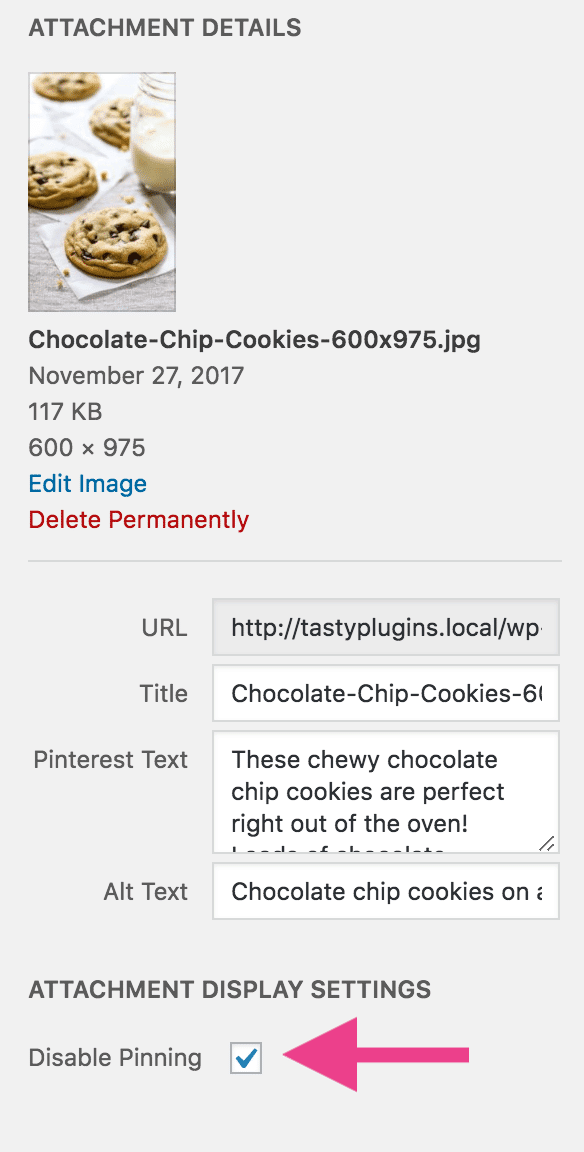
이것은 Pinterest에 적합하지 않은 이미지에 좋은 옵션입니다. 웹사이트가 음식 블로그인 경우 공정 샷이나 재료 샷이 될 수 있습니다. 다른 틈새 시장(예: 공예품 및 DIY 또는 SEO 블로그)에 있는 경우 최적이 아닌 이미지는 재료 샷 또는 메트릭 샷일 수 있습니다. 두 샷 모두 각각의 청중에게 정말 중요하지만 그렇지 않습니다. Pinterest에서 매우 좋습니다.
이 방법에는 장단점이 있습니다. 한 번 보자:
장점:
- 다중 선택 도구에는 Pinterest에 최적화된 이미지만 표시됩니다.
단점:
- 비활성화된 이미지에는 호버 버튼이 표시되지 않으며, 호버 버튼은 Pinterest에 저장하라는 알림이 될 수 있습니다.
- 독자에게 좋은 옵션이 있지만 이미지 저장은 특정 핀에 기인하지 않으므로 리핀이 항상 합산되지는 않습니다.
완벽한 Pinterest 이미지 강제 고정
이미지를 강제로 고정하면 사용자 가 호버 버튼을 클릭한 이미지에 관계없이 Pinterest에 저장할 때 특정 이미지를 사용하도록 강제합니다.
즉, 사용자는 Pinterest에 완벽하지 않은 이미지에서 마우스오버 버튼을 클릭할 수 있지만 대신 선택한 Pinterest에 가장 적합한 이미지가 사용됩니다.
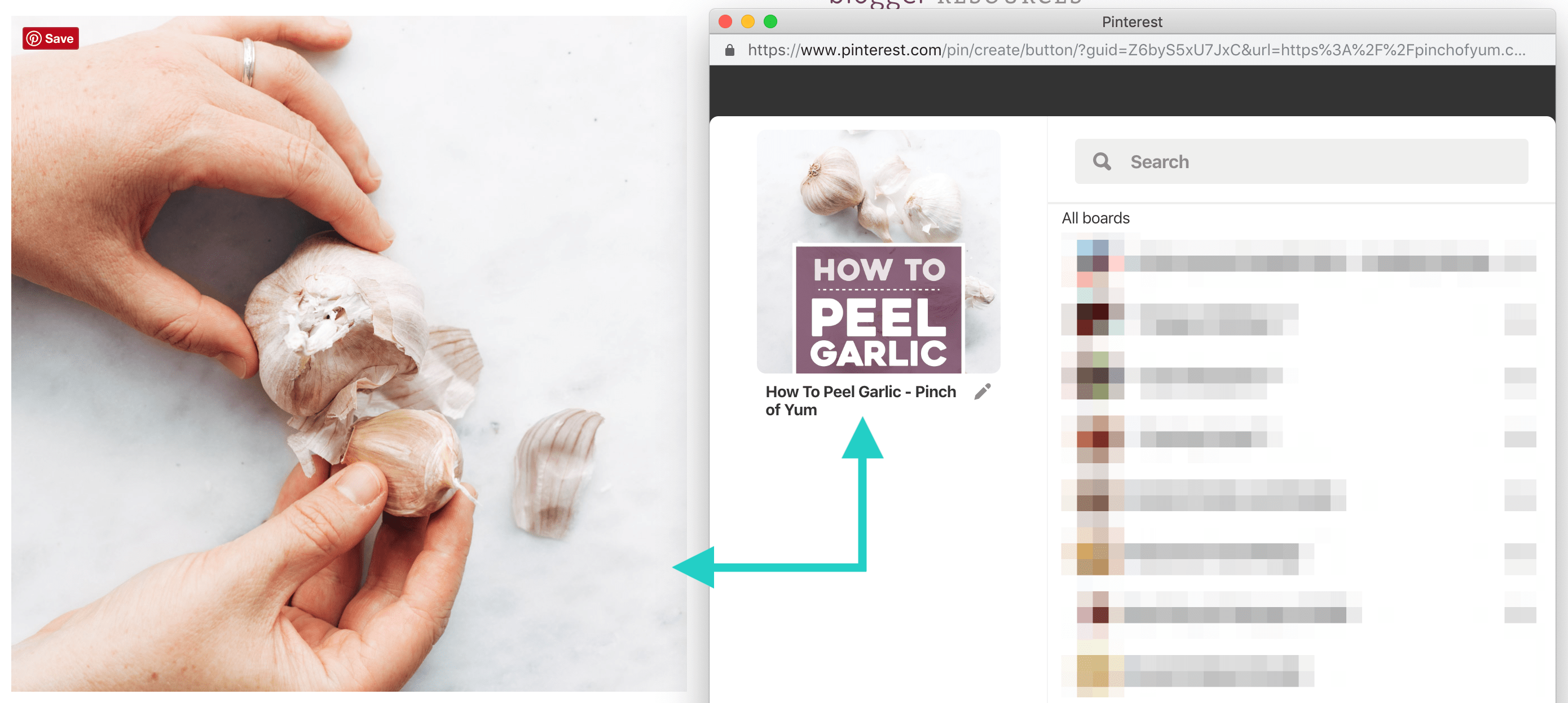
이 방법에는 장단점도 있습니다.
장점:
- 다중 선택 도구에는 Pinterest에 최적화된 이미지만 표시됩니다.
- 모든 이미지에 호버 버튼이 계속 표시됩니다.
단점:
- 이미지 저장은 여전히 특정 핀에 귀속되지 않으므로 리핀이 항상 합산되지는 않습니다.
Pinterest 계정 최적화를 위한 상위 5가지 팁 알아보기
가입하기이미지 고정을 비활성화하거나 강제 고정하거나 Repin ID를 추가하는 가장 좋은 방법은 무엇입니까?
repin 최적화에 대해 이야기할 때 repin ID를 추가하는 것이 가장 좋은 방법입니다. 그러나 사용할 최고의 핀을 찾기 위해서는 약간의 연구가 필요하며 핀이 이미 Pinterest에 존재해야 합니다(따라서 Pinterest에 저장될 때까지 새 콘텐츠에 대해 핀을 설정할 수 없습니다).
고정을 비활성화하면 콘텐츠와 직접 관련이 없는 이미지에 적합합니다. 예를 들어 콘텐츠에 수동으로 추가한 "기타 게시물" 목록은 고정을 비활성화하는 좋은 사용 사례가 될 것입니다.
강제 고정은 아직 Pinterest에 핀이 없는 새로운 콘텐츠에 적합합니다. 어떤 핀이 가장 잘 작동하는지 파악했다면 강제 이미지에 repin ID를 추가하여 콘텐츠의 다른 모든 이미지에 추가할 수 있습니다.
이것은 새로운 콘텐츠 측면에서 어떻게 작동합니까?
이에 대해 Simple Pin Media의 Kate Ahl과 이야기한 후, 우리는 Pinterest가 홈 피드에서 신선한 콘텐츠(Pin이 처음으로 공유됨)를 선호하는 방향으로 약간 전환하고 있음을 발견했습니다.
이러한 지식을 염두에 두고 이제 새로운 콘텐츠인 경우 repin ID를 추가하기 전에 잠시 기다리는 것이 좋습니다. 그렇게 하면 Pinterest는 Pinterestsphere(안녕하세요, 새로운 단어)를 순환하고 귀하의 핀에 추가 주스를 제공할 기회를 얻습니다.
그렇다고 해서 기존 핀을 잊어버려야 하는 것은 아닙니다! 기존 핀에 새로운 페인트칠을 하면 참여도를 높이는 데 큰 도움이 될 수 있으므로 시간을 내어 기존 핀을 살펴보고 새로 고침을 사용할 수 있는 핀을 확인하는 것이 좋습니다.
신선한 콘텐츠와 균형을 유지하는 방법에 대해 자세히 알아보려면 블로그 게시물을 확인하세요. 새로운 Pinterest 콘텐츠와 기존 콘텐츠의 균형을 맞추는 방법!
